笔记本电脑音质不好怎么调 怎么调节电脑扬声器的音量和音质
更新时间:2024-02-11 08:50:40作者:yang
随着科技的进步和人们对音质的要求越来越高,很多人都会发现自己的笔记本电脑在播放音乐或者视频时的音质并不理想,这可能是因为笔记本电脑的内置扬声器质量一般,或者是音量调节不当导致的。如何调节电脑扬声器的音量和音质呢?在本文中我们将为您介绍一些简单有效的方法,帮助您提升笔记本电脑的音质,让您享受更好的音乐和视频体验。
方法如下:
1.打开电脑,点击电脑左下角的开始按钮。

2.点开开始后,在弹出的窗口的右排有一个控制面板的选项,点开它。
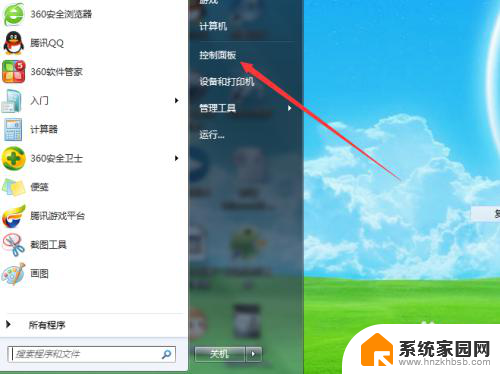
3.点开控制面板后,点击第三行的硬件和声音这一大的选项。

4.点开硬件和声音后在最下面有一个realtek高清音频管理器,点开它就对了。
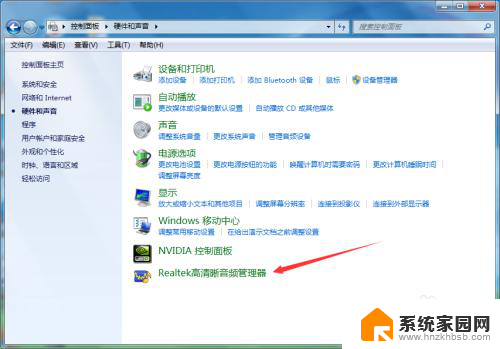
5.点开realtek高清音频管理器,通常就会显示在扬声器的界面中了。
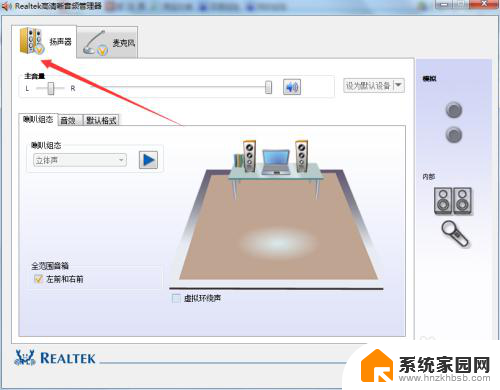
6.在扬声器下面的按钮中选第三个默认格式,点击它。
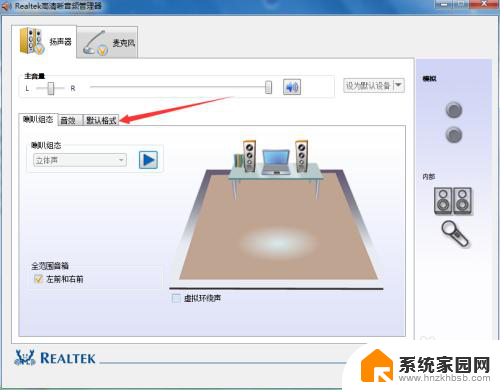
7.在进入默认格式后,下面有cd和dvd格式可以选。想调得更精确就要点击如图所示按钮。
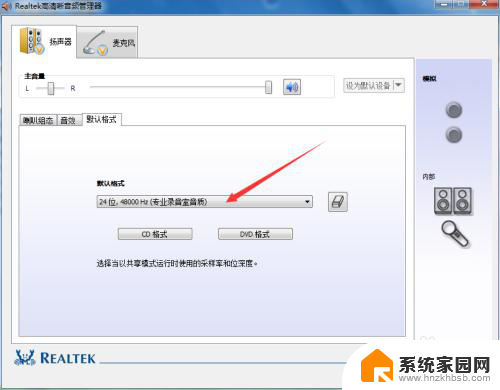
8.点开上图所示的按钮后,会出来一系列的格式。大家可以选择一个自己想要的格式。

9.在选好自己想要的格式后,要点击右下角的确定按钮,不点的话没用的哦。
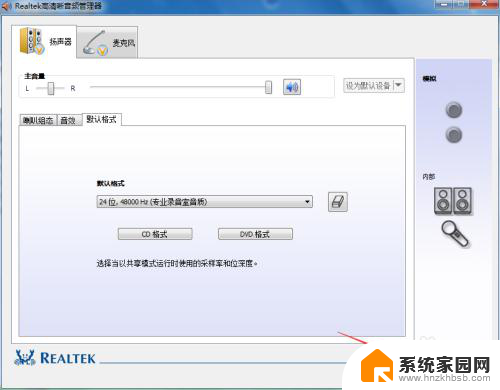
以上就是笔记本电脑音质不佳的调整方法,希望这些方法能够帮助到遇到相同问题的朋友们,请大家参照小编提供的方法进行处理。
笔记本电脑音质不好怎么调 怎么调节电脑扬声器的音量和音质相关教程
- 如何调大笔记本电脑音量 笔记本声音太小怎么调节
- 电脑声音里面没有扬声器 电脑扬声器声音调节设置
- 电脑音量没有声音怎么办 电脑音量调节有声音但无效
- 电脑的音量怎么调 电脑音量调节不灵敏
- 蓝牙耳机音质不对 电脑连接蓝牙耳机后音质变差怎么办
- 笔记本没声音但是扬声器显示有声音 为什么电脑音量有显示但是没有声音
- 为什么笔记本电脑扬声器没有声音 笔记本电脑扬声器没有声音如何处理
- 笔记本电脑扬声器怎么打不开 笔记本电脑扬声器没有声音是怎么回事
- 电脑音量点不开怎样调 如何调节电脑音量
- 电脑扬声器设置静音怎么恢复 电脑扬声器静音了怎么调回声音
- 台式电脑连接hdmi 电脑连接显示器的HDMI线怎么插
- 电脑微信怎么在手机上退出登录 手机怎么退出电脑上的微信登录
- 打开检查作业 如何使用微信小程序检查作业
- 电脑突然要求激活windows 如何解决电脑激活Windows问题
- 电脑输入密码提示错误 电脑密码输入正确却提示密码错误
- 电脑哪个键关机 电脑关机的简便方法是什么
电脑教程推荐